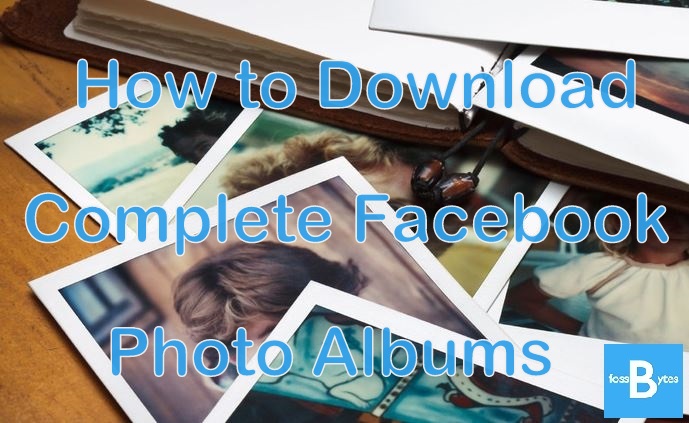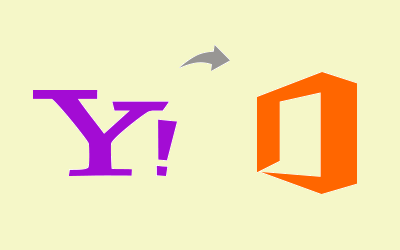Самый простой способ установить Windows 10 на Ubuntu Linux [How-To]
В мире есть много типов пользователей Windows и Linux, но наиболее популярными из них являются те, кто очень любит Windows, но и все остальное, и те, кто ненавидит Windows, но использует ее, потому что думает, что у них нет других вариантов. и третьи и наиболее распространенные люди, которые до смерти любят Linux, но не ненавидят Windows 10. Третий тип довольно широко распространен.
Если вы думаете, что похожи на представителей третьего типа, которые не могут отказаться от Windows, вы попали по адресу. В этом руководстве давайте рассмотрим самый простой способ установки Windows 11/10 на Ubuntu или любой дистрибутив на основе Debian/Ubuntu.
Способы использования Windows вместе с Ubuntu
Есть два способа использовать Windows вместе с Ubuntu:
В обоих случаях двойная загрузка сложнее, особенно если вы новичок в компьютерах и/или Linux, но использование виртуальной машины — самый простой способ использования Windows в Ubuntu. Если вам интересно, вот что может сделать двойная загрузка, если у вас нет предварительных знаний об этом.
Проблема с двойной загрузкой
Проблема, с которой большинство людей сталкивается при двойной загрузке, заключается в том, что вам приходится возиться с памятью вашего компьютера, одновременно увеличивая риск случайной потери важных файлов. Если вы все еще хотите попробовать, ознакомьтесь с нашей статьей о двойной загрузке Linux Mint вместе с Windows 10.
Следовательно, установка Windows на виртуальную машину — самый быстрый и безопасный способ. В этой статье давайте рассмотрим самый простой способ установки Windows 10 на Ubuntu Linux или любой дистрибутив на основе Ubuntu. Инструмент, который мы будем использовать, — GNOME Boxes, выпущенный в январе этого года.
Установка Windows 11/10 на Ubuntu Linux
Итак, вот как установить Windows 11 или Windows 10 на Ubuntu Linux. Это довольно просто и понятно.
Установите GNOME Box в дистрибутивы на базе Ubuntu/Ubuntu
Чтобы установить GNOME Boxes, запустите терминал и введите следующую команду
sudo apt установить gnome-boxes
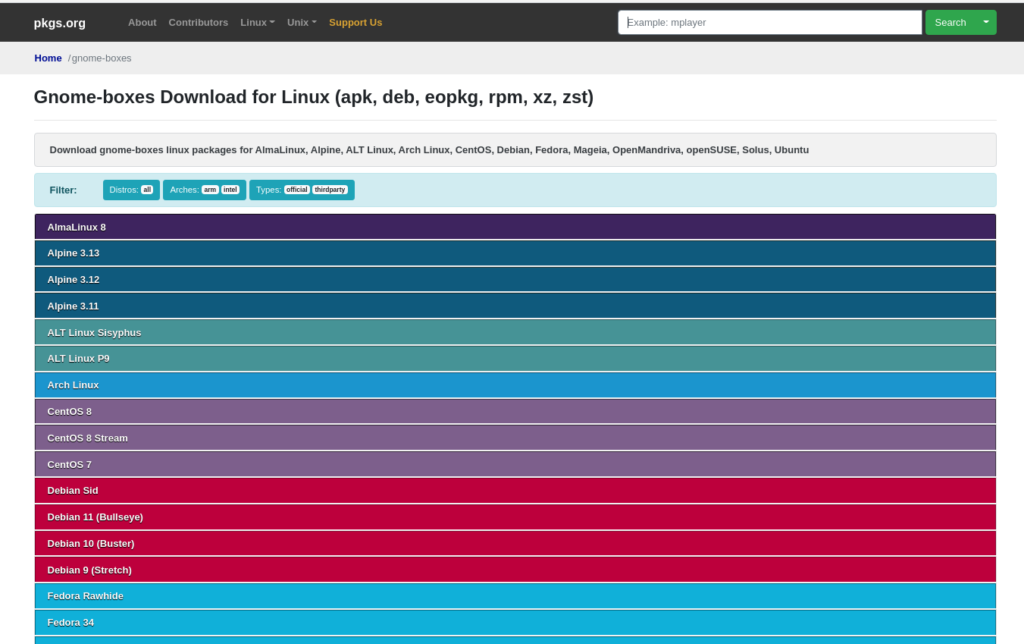
Если приведенная выше команда по какой-то причине не работает или вы используете другой дистрибутив Linux, вы можете загрузить и установить GNOME Boxes с сайта Pkgs.org в любом дистрибутиве. Все, что вам нужно сделать, это загрузить пакет и дважды щелкнуть пакет .deb или .rpm для установки.
Загрузите ISO-образ Windows 11/10.
Следуйте инструкциям ниже, чтобы загрузить официальный ISO-образ Windows 10.
- Отправляйтесь в Страница загрузки Microsoft Windows 11.
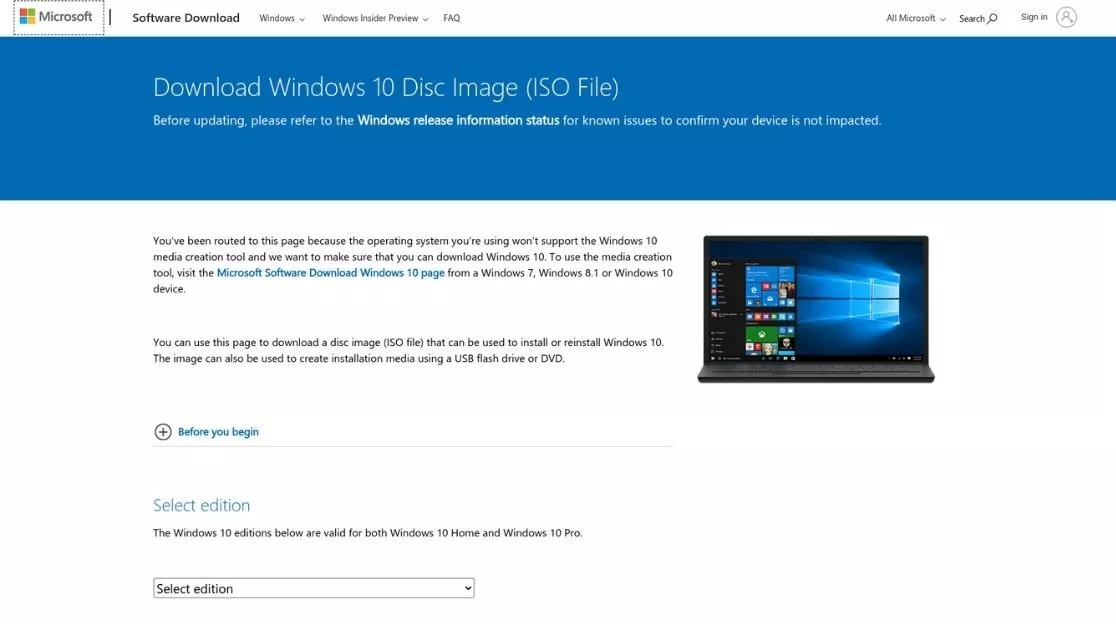
- Выберите редакцию и нажмите кнопку «Подтвердить».

- Веб-сайт подтвердит ваш запрос. Далее вам будет предложено выбрать язык продукта. Нажмите «Подтвердить».
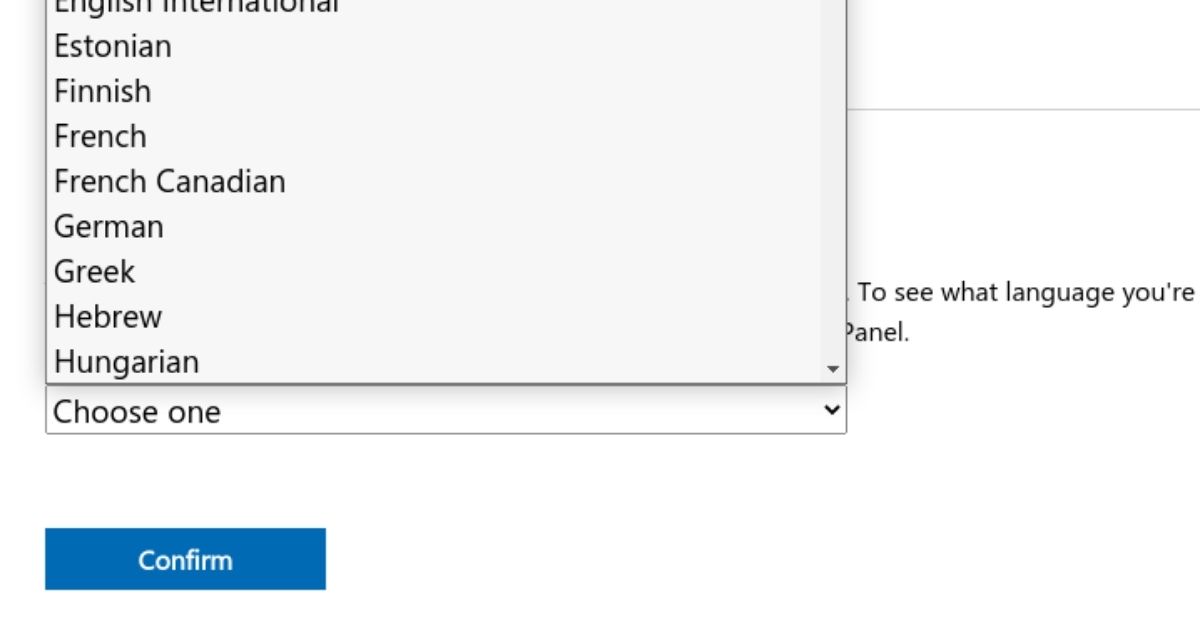
- Вы будете перенаправлены на новую страницу загрузки, где увидите две ссылки — 32-битную загрузку и 64-битную загрузку. Нажмите «Загрузить 64-битную версию».
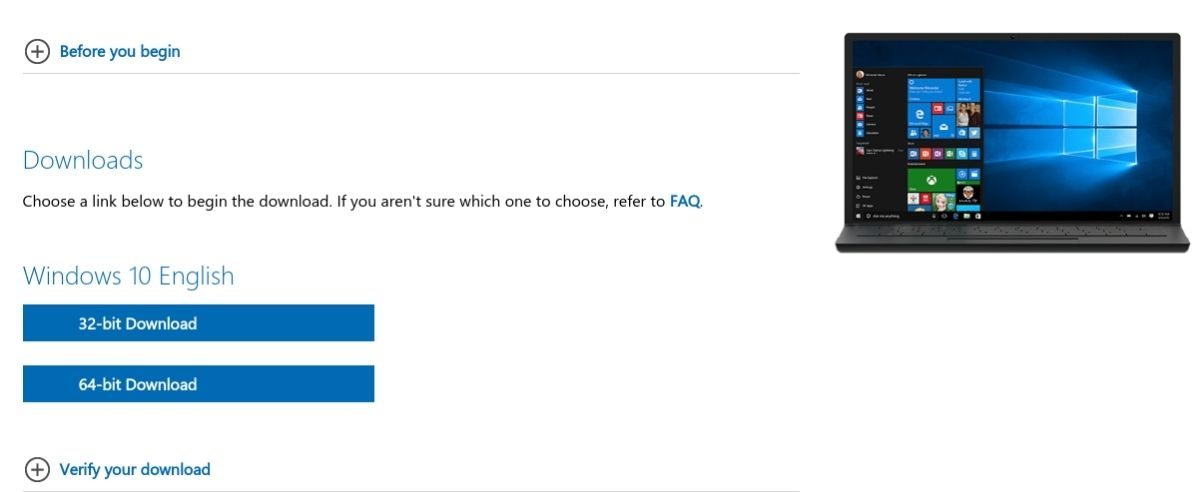
- ISO начнет загрузку. А пока выпейте кофе.
Установите Windows 10/11 в Ubuntu: создайте виртуальную машину Windows в коробках
-
В списке приложений найдите и откройте приложение GNOME Boxes.
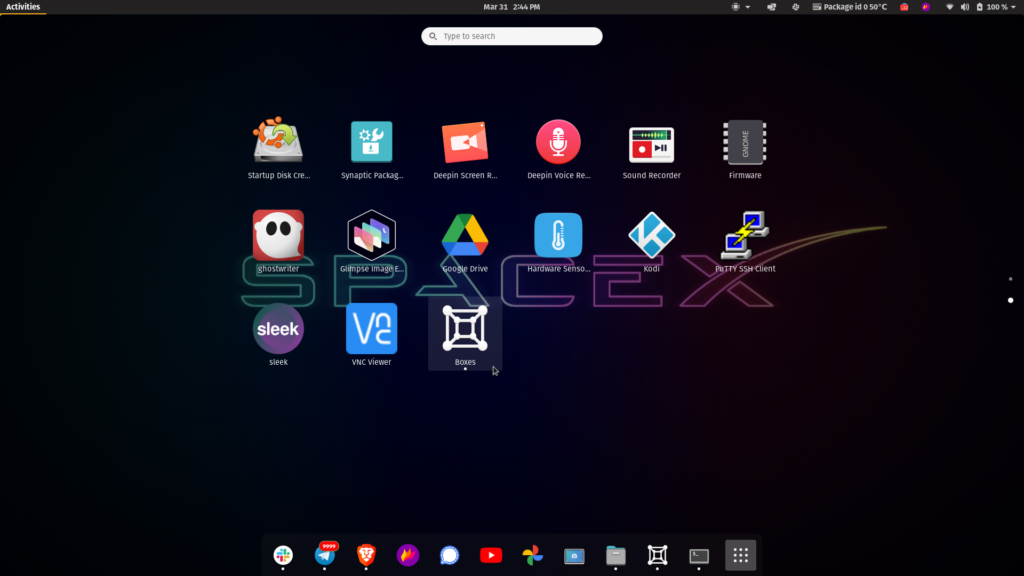
-
В верхнем левом углу приложения найдите и нажмите значок + значок и нажмите на Создать виртуальную машину вариант.
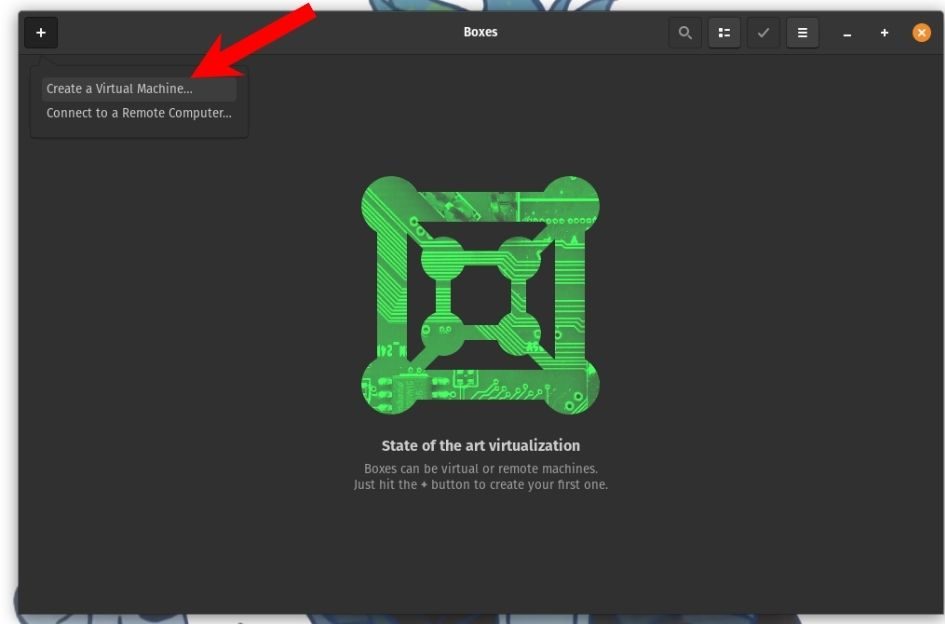
-
Прокрутите до конца вниз и нажмите на значок Файл образа операционной системы вариант. Теперь найдите и выберите загруженный вами ISO-образ Windows.
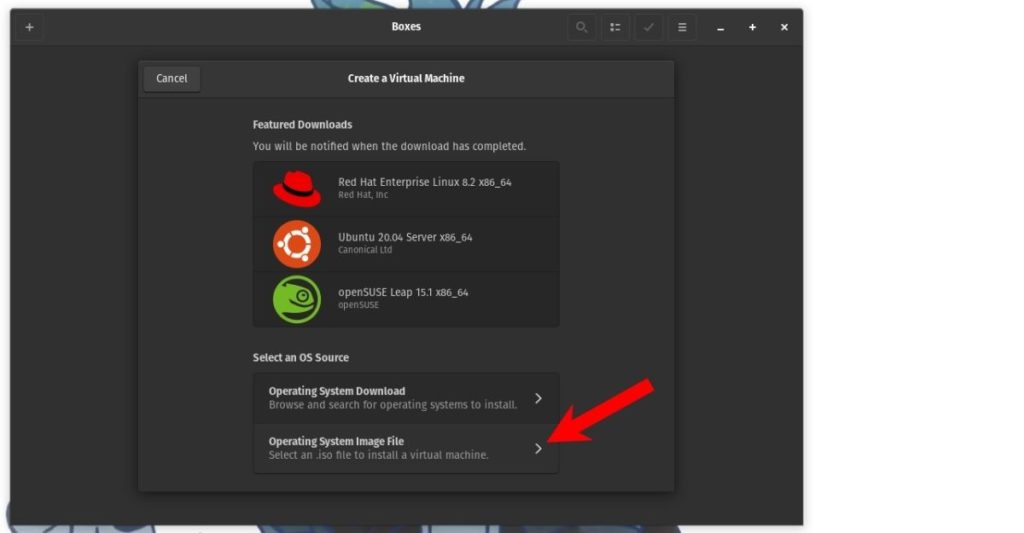
-
Теперь нажмите «Далее» и нажмите «Настроить», чтобы выделить желаемый объем системных ресурсов, таких как ОЗУ и хранилище.
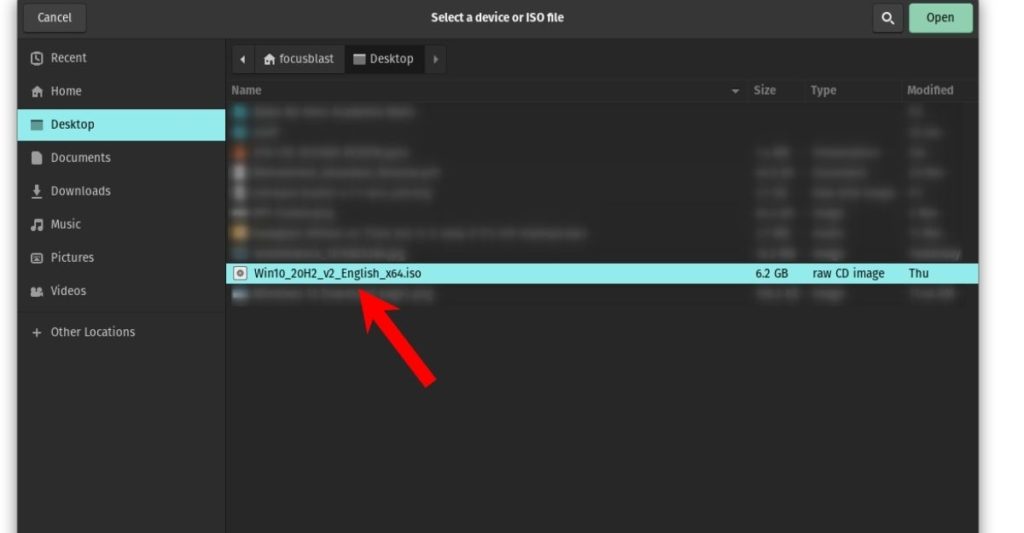
-
Наконец, нажмите кнопку «Создать», и виртуальная машина Windows запустится в кратчайшие сроки.
-
Продолжайте обычный процесс установки Windows. И, самое главное, не забудьте отключить Кортану для большего спокойствия.
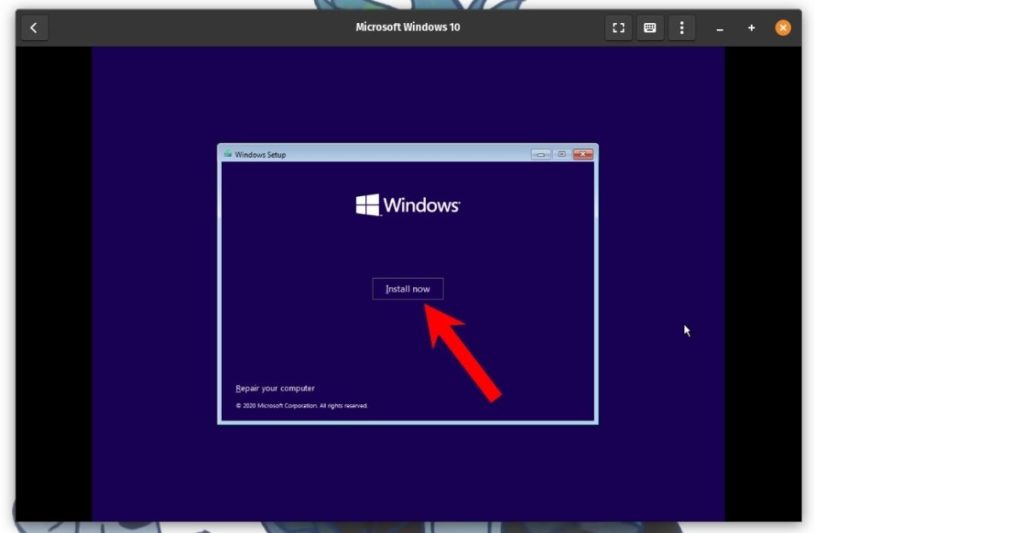
-
Выберите язык и нажмите «Далее». В следующем окне нажмите кнопку Установите сейчас кнопка. Далее нажмите У меня нет ключа продуктаи в списке версий Windows выберите Windows Главная и продолжайте.
Проверить Я принимаю все условия лицензии и продолжите, нажав на значок Следующий кнопка. -
Нажмите на опцию, которая гласит: Выборочная: установка только Windows (дополнительно) а затем нажмите «Далее».
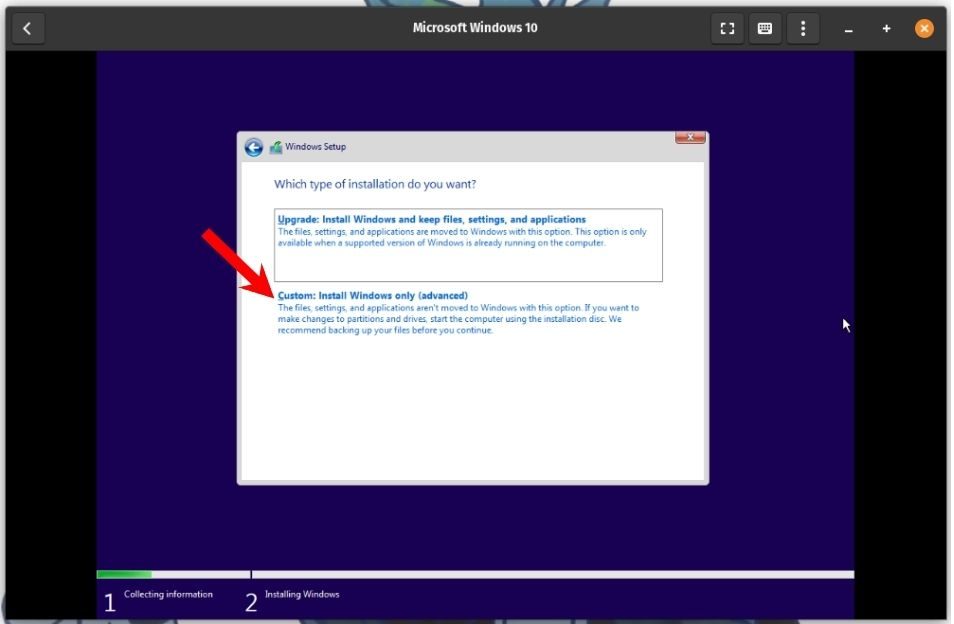
-
Терпеливо дождитесь завершения установки Windows.
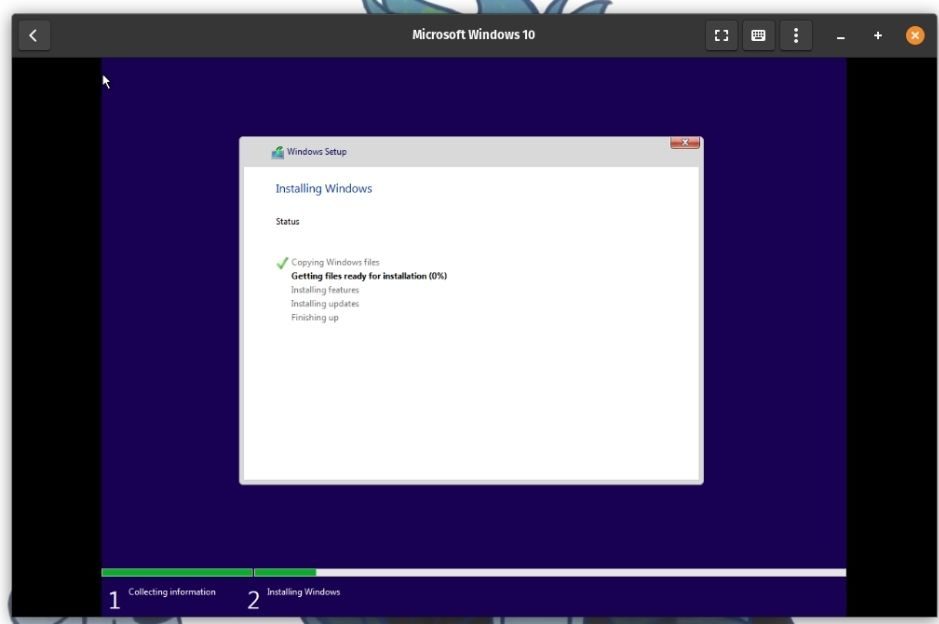
Все, что вам нужно сделать, это подождать некоторое время, пока ОС не завершится установка. Во время процесса вам придется перезагрузиться несколько раз. После этого вы сможете получить доступ к Windows из Ubuntu из Linux без перезагрузки компьютера. Это не только избавит вас от проблем с компьютером, но и сэкономит много времени.
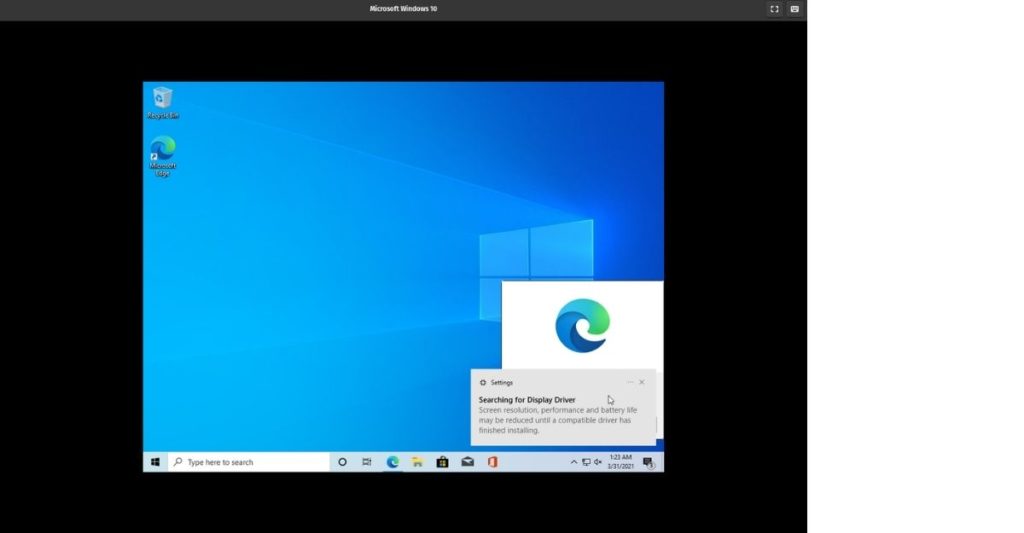
Также по умолчанию установлено разрешение 1000×708 пикселей. Вы можете легко изменить его размер, перейдя в Настройки Windows -> Разрешение экрана и изменение разрешения на 1920×1080 пикселей для более захватывающего впечатления.
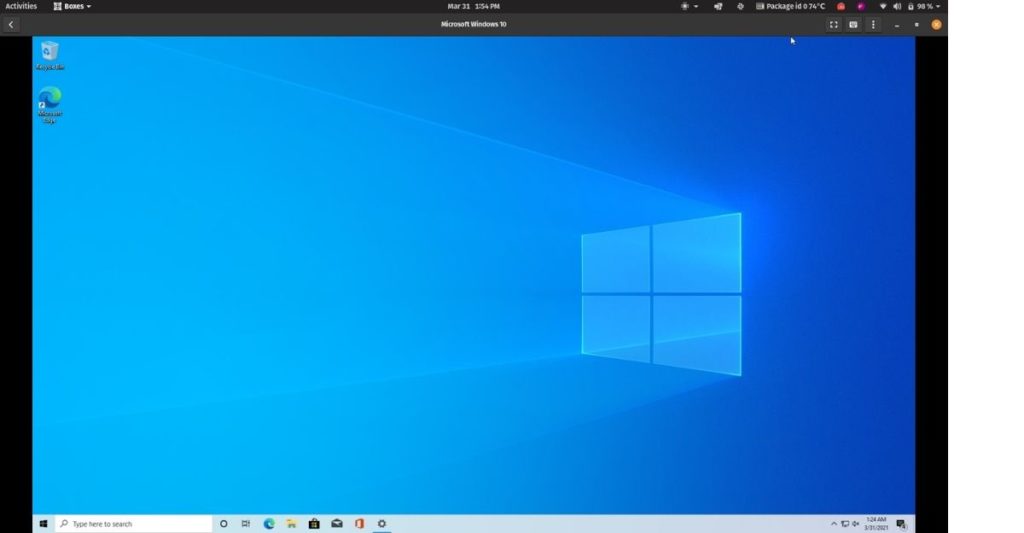
Если вы сначала установили Ubuntu, а теперь хотите установить вместе с ней Windows 11, процесс немного отличается от обычной установки с двойной загрузкой. Дайте нам знать, если вам нужна статья на эту тему, и мы сделаем это для вас.
Поделитесь своими мыслями об этой статье в разделе комментариев ниже. Кроме того, сообщите нам, если у вас возникли проблемы с выполнением этого руководства, и мы сразу же вам поможем.
Часто задаваемые вопросы
- Должен ли я сначала установить Windows или Ubuntu?
Лучший способ настроить ПК с двойной загрузкой — сначала установить Windows, затем освободить место и позже установить Ubuntu. Это сэкономит вам много времени по сравнению с первой установкой Ubuntu, а затем установкой Windows.
- Как мне вернуться на Windows из Linux?
Обратитесь к нашей статье о том, как создать загрузочный USB-накопитель Windows 10 в Linux, перепрограммировать USB-накопитель, загрузиться с USB-накопителя, отформатировать разделы хранилища и продолжить обычный процесс установки.
- Может ли Ubuntu запускать программы Windows?
Да и нет. Теперь можно запускать программы Windows с помощью Wine, но не все программы работают хорошо, а некоторые вообще не работают.
- Как выполнить двойную загрузку Linux и установить Windows 10?
У нас есть отдельная статья о том, как выполнить двойную загрузку Linux Mint и Windows 10. Эта статья подойдет для любого дистрибутива.
- Могу ли я загрузить Linux на Windows 10?
Благодаря тому, что Microsoft наконец поняла истинную ценность Linux, WSL (Windows Subsystem For Linux) сделала возможной установку Linux в Windows. Прочтите нашу статью о том, как установить WSL в Windows.